의문
문제: Smart System Care를 제거하는 방법은 무엇입니까?
Smart System Care 도구를 설치하지 않았습니다. 그러나 오늘 아침에 노트북을 잠에서 깨웠을 때 이 프로그램은 내 요청과 허락 없이 스캐너를 실행하고 내 PC를 스캔했습니다. 게다가 내 웹 브라우저에 "Ads by Smart System Care"가 표시되는 것을 발견했습니다. 바이러스 백신으로 스캔을 실행했지만 아무 것도 찾지 못했습니다. 스마트시스템케어는 바이러스 아닌가요? 어쨌든 제거하는 데 도움을 주시겠습니까?
해결 답변
AyaN의 Smart System Care는 사용자의 컴퓨터에서 여러 가지 원치 않는 활동을 유발할 수 있지만 바이러스는 아닙니다.[1] 운영 체제나 여기에 저장된 데이터에 해를 끼칠 수 없습니다. 그러나 강력한 맬웨어 방지 프로그램은 일반적으로 이를 잠재적으로 원치 않는 프로그램(PUP)으로 인식합니다.[2]. 따라서 많은 사람들이 Smart System Care를 제거하고 성가신 것을 제거하는 방법을 찾기 시작합니다.
컴퓨터 보안 전문가들은 Smart System Care 개발자들이 사기적인 방법을 사용하여 악성 PC 최적화 도구를 배포한다는 사실을 알아냈습니다. 타사 프로그램과 함께 번들로 확산되는 것으로 확인되었습니다.
[3] 빠른/기본 설치 방법으로 위장한 기본 첨부 파일로. 게다가, 이 프로그램은 다음을 포함하여 다른 의심스러운 활동을 실행하는 것에 대한 의혹을 제기합니다.- 추적 쿠키의 사용
- 다른 제3자와의 브라우징 관련 데이터 배포,
- 제3자 광고 표시
- 브라우저가 타사 도메인으로 리디렉션합니다.
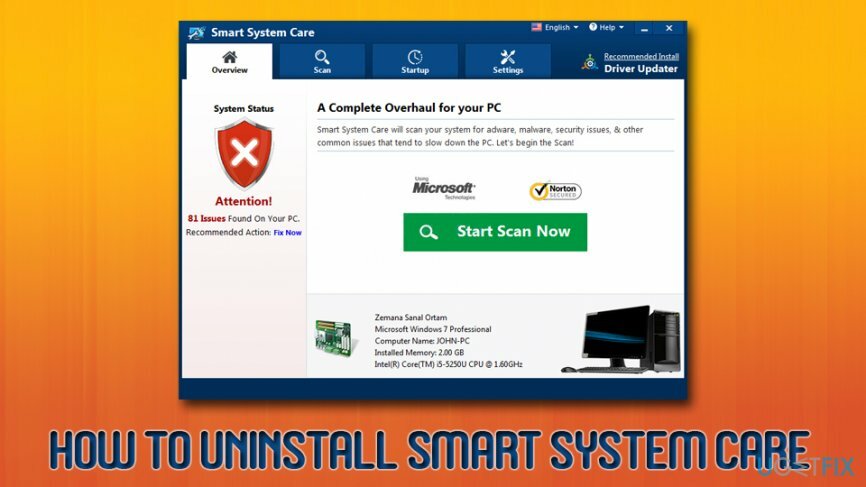
따라서 Smart System Care 앱은 PC 최적화, 사이버 위협 탐지/제거, 레지스트리 문제, 소프트웨어 문제 등을 위한 도구로 대표되지만 오작동, 가상의 스캔 결과를 표시하고 시스템 성능을 향상시키는 척하는 또 다른 의심스러운 도구이지만 실제로는 그 반대의 결과를 초래할 수 있습니다. 효과.
가짜 스캔 결과에 속아서 프로그램을 사용하여 시스템을 수리하기로 결정한 사람들은 매년 갱신되는 라이선스 버전에 대한 비용을 지불해야 합니다. 그러나 Smart System Care 검사 결과를 신뢰해서는 안 됩니다. 임의의 레지스트리 항목을 선택하는 것으로 나타났습니다.[4] 그리고 손상된 것으로 나타냅니다. Microsoft는 Smart System Care에 의해 시작된 레지스트리 수정 및 기타 시스템 변경이 손상을 일으킬 수 있음을 이미 사람들에게 알렸습니다.
따라서 아래에서 제공하는 방법을 사용하여 Smart System Care를 제거해야 합니다. 의심스러운 앱을 제거한 후에는 브라우저를 재설정하고 프로그램과 관련된 레지스트리 항목을 제거해야 합니다. 컴퓨터에 능숙하지 않은 경우 다음을 사용하는 것이 좋습니다. 이미지 변경맥 세탁기 X9 – PUP에 의한 손상을 자동으로 복구하고 잠재적으로 위험한 파일을 포함하여 모든 파일 잔여물을 제거할 수 있습니다. 또는 다음을 사용해 볼 수도 있습니다. 완벽한 제거 프로그램.
자동 솔루션을 사용하지 않으려면 Smart System Care 제거를 수동으로 수행해야 합니다. 아래의 각 단계를 주의 깊게 따르십시오.
1 단계. Windows에서 Smart System Care 제거
이 파일을 제거하려면 라이센스 버전을 구입해야 합니다. 이미지 변경 이미지 변경 소프트웨어를 제거합니다.
- 클릭 윈도우 키 + 나 그리고 발사 설정
- 선택하다 프로그램 및 기능
- 찾다 스마트 시스템 케어, 그것을 클릭하고 선택 제거 또는 제거하다. 마법사 따르기
- 드디어, 재부팅 당신의 PC
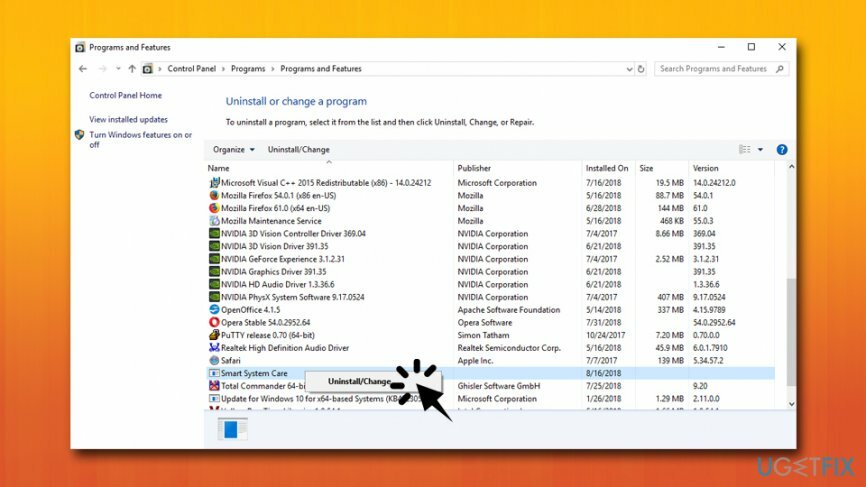
위의 단계를 수행한 후 Smart System Care가 사용 중이라는 팝업 경고가 표시되면 시스템을 안전 모드로 부팅하고 Smart System Care 프로세스를 종료하고 1단계를 다시 시도하십시오.
2 단계. 레지스트리에서 Smart System Care 삭제
이 파일을 제거하려면 라이센스 버전을 구입해야 합니다. 이미지 변경 이미지 변경 소프트웨어를 제거합니다.
- 입력 regedit 검색창에 입력하고 누르세요 입력하다
- 이 폴더를 찾아 삭제합니다.
HKEY_LOCAL_MACHINE\\Software\\[APPLICATION]\\Microsoft\\Windows\\CurrentVersion\\Uninstall..{제거 프로그램}{E6298C62-873B-43BF-915D-F7B481C0633F}_is1
HKEY_CURRENT_USER\\Wow6432Node\\Microsoft\\Tracing\\ssc_RASAPI32
HKEY_CURRENT_USER\\SOFTWARE\\Microsoft\\추적\\ssc_RASAPI32
HKEY_CURRENT_USER\\SOFTWARE\\Wow6432Node\\Microsoft\\Tracing\\ssc_RASMANCS
HKEY_CURRENT_USER\\SOFTWARE\\Microsoft\\추적\\ssc_RASMANCS - 그런 다음 편집하다 > 찾다, 입력 스마트 시스템 케어.
- 검색 결과 일부 Smart System Care가 남아 있는 경우, 삭제 그들을.
-
재시작 당신의 PC.
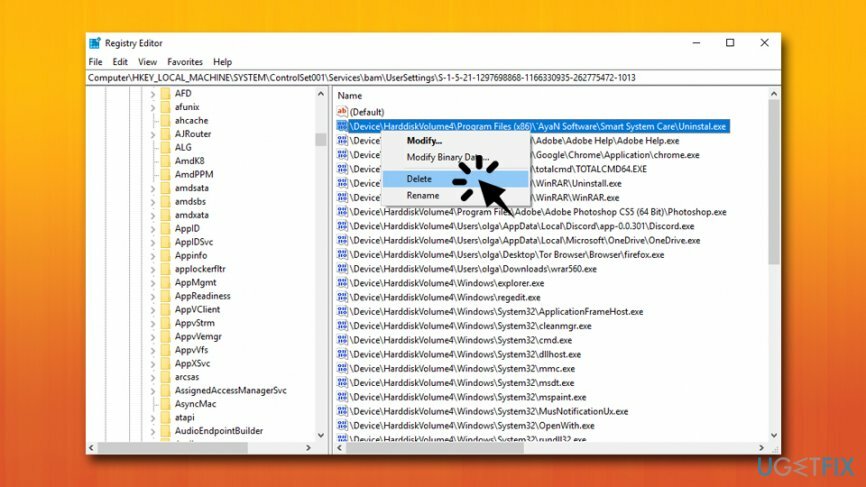
Chrome에서 Smart System Care 확장 프로그램 제거
이 파일을 제거하려면 라이센스 버전을 구입해야 합니다. 이미지 변경 이미지 변경 소프트웨어를 제거합니다.
Chrome에서 다음 작업을 수행합니다.
- 클릭 메뉴 그리고 선택 설정
- 당신은 볼 것이다 메인 메뉴 아이콘 왼쪽 상단에서 클릭
- 다음으로 선택 확장
- 선택하다 제거하다 의심스러운 확장자 옆에
- 이동 메뉴 > 설정, 그리고 선택 메인 메뉴 다시
- 선택하다 고급의 그리고 재설정 및 정리
- 기본 창에서 다음을 선택합니다. 설정을 원래 기본값으로 복원
- 마지막으로 선택 설정 재설정
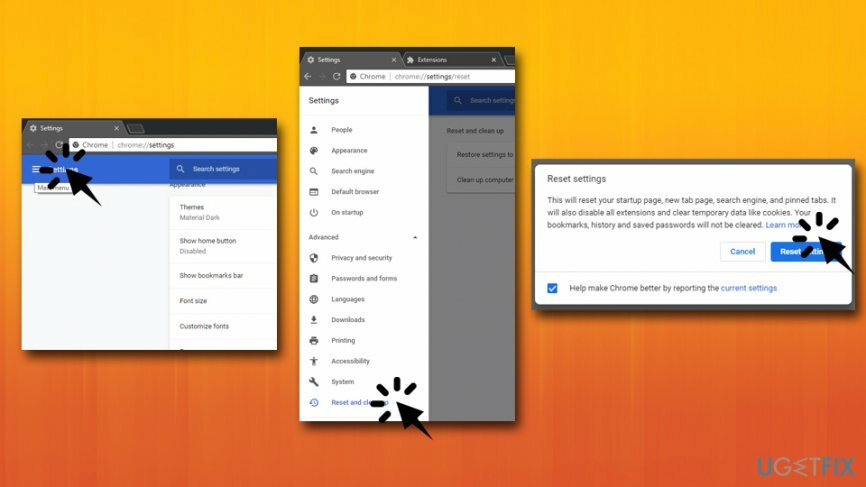
Smart System Care 추적을 제거하기 위해 Mozilla Firefox 새로 고침
이 파일을 제거하려면 라이센스 버전을 구입해야 합니다. 이미지 변경 이미지 변경 소프트웨어를 제거합니다.
- 선택하다 메뉴 오른쪽 상단 모서리에서 선택하고 애드온
- 열려있는 확장
- 누르다 제거하다 다음 모든 의심스러운 확장
- 이제 메뉴 > 도움말 > 문제 해결 정보
- 클릭 Firefox 새로 고침
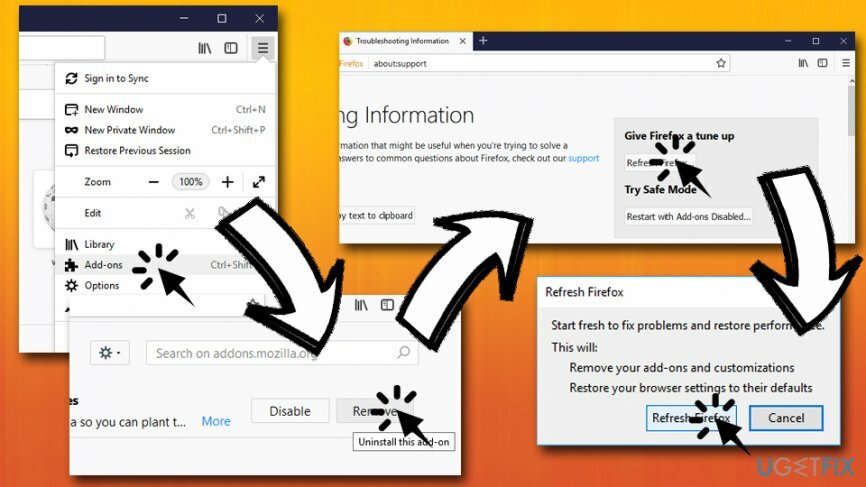
Smart System Care가 광고 표시를 중지하도록 Safari를 재설정하십시오.
이 파일을 제거하려면 라이센스 버전을 구입해야 합니다. 이미지 변경 이미지 변경 소프트웨어를 제거합니다.
- 클릭 원정 여행 왼쪽 상단 모서리에서 선택하고 기본 설정
- 이동 확장 탭
- 설치된 확장 프로그램 목록에서 원치 않는 확장 프로그램을 선택하고 제거
- 로 이동 원정 여행 메뉴를 다시 선택하고 사파리 재설정
- 체크박스를 모두 선택하고 누르세요. 초기화
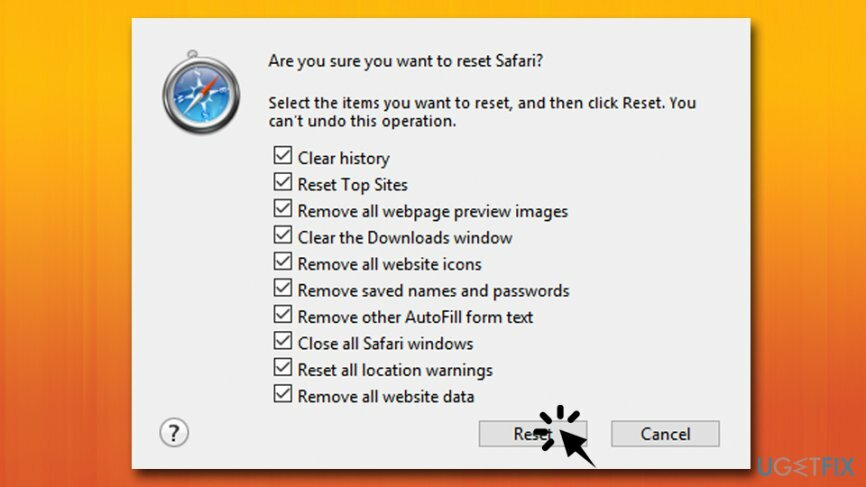
한 번의 클릭으로 프로그램 제거
ugetfix.com 전문가가 제공하는 단계별 가이드를 통해 이 프로그램을 제거할 수 있습니다. 시간을 절약하기 위해 이 작업을 자동으로 수행하는 데 도움이 되는 도구도 선택했습니다. 바쁘거나 스스로 프로그램을 제거할 만큼 경험이 부족하다고 생각되면 다음 솔루션을 자유롭게 사용하십시오.
권하다
지금 그것을 할!
다운로드제거 소프트웨어행복
보장하다
지금 그것을 할!
다운로드제거 소프트웨어행복
보장하다
Reimage를 사용하여 프로그램을 제거하지 못한 경우 지원 팀에 문제를 알려주십시오. 가능한 한 많은 세부정보를 제공해야 합니다. 귀하의 문제에 대해 알아야 한다고 생각하는 모든 세부 정보를 알려주십시오.
특허 받은 이 수리 프로세스는 사용자 컴퓨터에서 손상되거나 누락된 파일을 대체할 수 있는 2,500만 개의 구성 요소 데이터베이스를 사용합니다.
손상된 시스템을 복구하려면 라이센스 버전을 구입해야 합니다. 이미지 변경 맬웨어 제거 도구.

개인 인터넷 액세스 인터넷 서비스 공급자를 차단할 수 있는 VPN입니다. 정부, 및 제3자가 귀하의 온라인을 추적하지 못하도록 하고 완전히 익명을 유지할 수 있도록 합니다. 이 소프트웨어는 토렌트 및 스트리밍을 위한 전용 서버를 제공하여 최적의 성능을 보장하고 속도를 늦추지 않습니다. 또한 지리적 제한을 우회하고 위치에 관계없이 Netflix, BBC, Disney+ 및 기타 인기 스트리밍 서비스와 같은 서비스를 제한 없이 볼 수 있습니다.
맬웨어 공격, 특히 랜섬웨어는 사진, 비디오, 직장 또는 학교 파일에 단연코 가장 큰 위험입니다. 사이버 범죄자는 강력한 암호화 알고리즘을 사용하여 데이터를 잠그기 때문에 비트코인의 몸값이 지불될 때까지 더 이상 사용할 수 없습니다. 해커에게 비용을 지불하는 대신 먼저 대안을 사용해야 합니다. 회복 손실된 데이터의 적어도 일부를 검색하는 데 도움이 될 수 있는 방법. 그렇지 않으면 파일과 함께 돈을 잃을 수도 있습니다. 암호화된 파일 중 일부를 복원할 수 있는 최고의 도구 중 하나 – 데이터 복구 프로.